Git là một ứng dụng theo dõi nổi tiếng, có sẵn miễn phí cho phép người dùng làm việc trơn tru trong một môi trường thân thiện với nhóm. Tuy nhiên, đôi khi, người dùng Windows gặp phải các vấn đề như Git bị treo, không tương thích với phần mềm hoặc ứng dụng đã cài đặt khác, hệ thống Windows thường xuyên bị treo và nhiều vấn đề khác. Giải pháp cho các vấn đề được chỉ định là cài đặt lại Git. Để làm như vậy, trước tiên bạn phải gỡ cài đặt ứng dụng Git hiện có.
Hướng dẫn này sẽ trình bày phương pháp gỡ cài đặt Git trên Windows. Vì vậy, hãy bắt đầu!
Cách gỡ cài đặt Git trên Windows?
Nếu bạn là người dùng Windows muốn gỡ cài đặt Git khỏi hệ thống của họ, hãy làm theo các hướng dẫn đã cho.
Bước 1: Mở Bảng điều khiển
Đầu tiên, hãy mở “ Bảng điều khiển ' sử dụng ' Khởi động ' thực đơn:
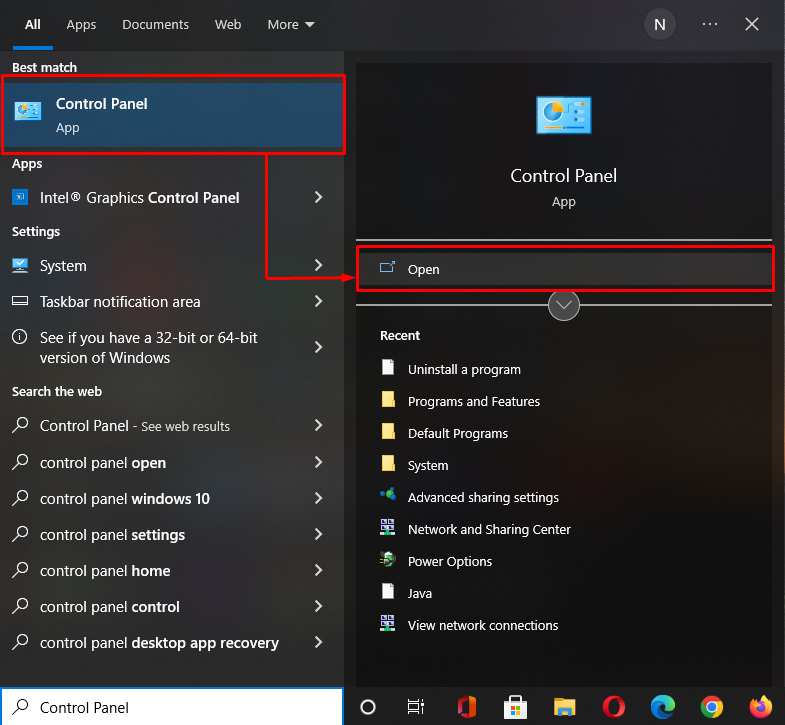
Bước 2: Mở chương trình
Lựa chọn ' Các chương trình ”Từ danh sách“ Bảng điều khiển ' Thể loại:
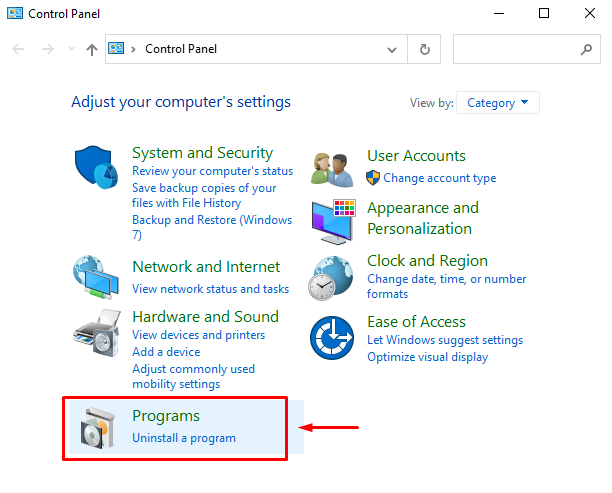
Một lần nữa, hãy nhấp vào nút “ Chương trình và các tính năng ”Trong tùy chọn“ Các chương trình ' cửa sổ:
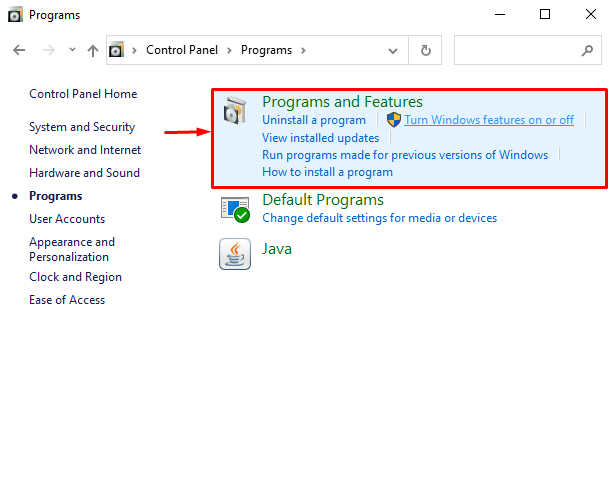
Bước 3: Gỡ cài đặt Git
Từ danh sách các chương trình đã cài đặt, hãy chọn “ Git ”Và nhấp vào nút“ Gỡ cài đặt ' quyền mua:
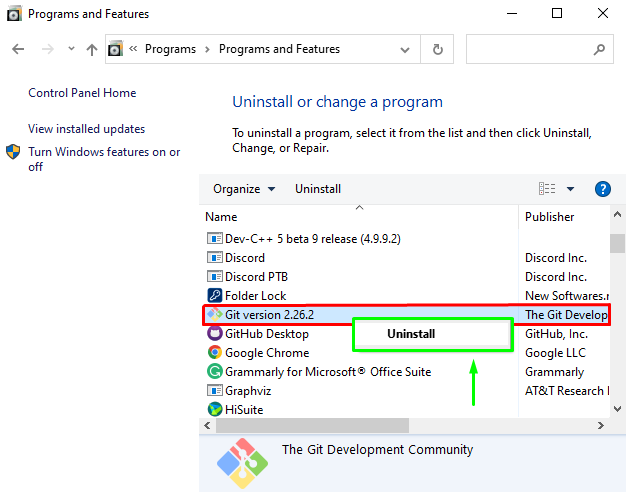
Từ hộp thoại xác nhận, nhấp vào nút “ Đúng ”Để xác minh thao tác gỡ cài đặt Git:
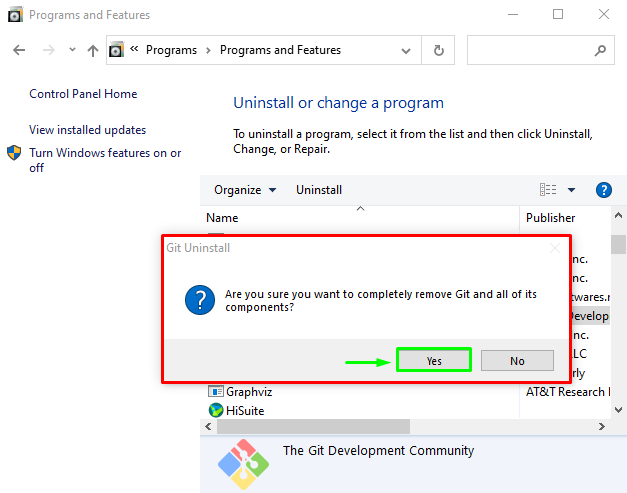
Bây giờ, hãy đợi trong vài phút cho đến khi “ Git ”Được gỡ cài đặt khỏi hệ thống Windows của bạn:
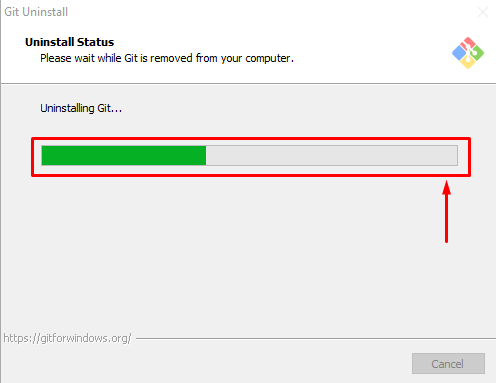
Thông báo đã cho cho biết rằng chúng tôi đã gỡ cài đặt thành công “ Git ”Từ hệ thống của chúng tôi:
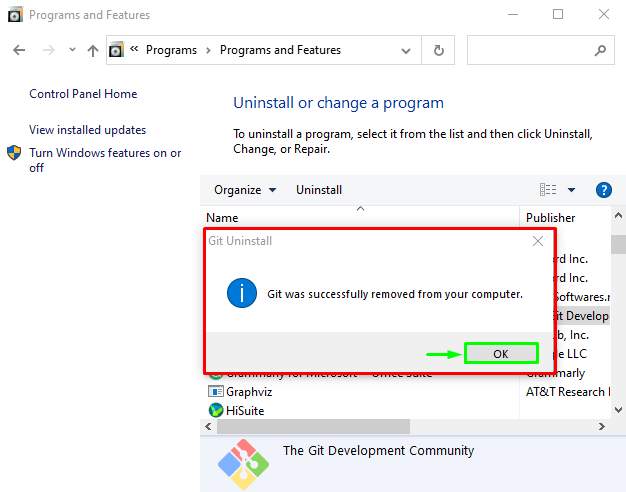
Chúng tôi đã trình bày phương pháp gỡ cài đặt Git trên Windows.
Sự kết luận
Để gỡ cài đặt Git trên Windows, trước tiên, hãy mở “ Bảng điều khiển ”, Hãy chọn“ Các chương trình ”Và chuyển đến danh mục“ Chương trình và các tính năng ' quyền mua. Tiếp theo, cuộn cửa sổ đã mở xuống “ Git ”, Nhấp chuột phải vào nó và chọn“ Gỡ cài đặt ”Từ menu thả xuống. Để hoàn tất quá trình gỡ cài đặt đã chỉ định, hãy nhấp vào hộp thoại xác nhận “ ĐƯỢC RỒI ”Và đợi trong vài phút. Hướng dẫn này minh họa phương pháp gỡ cài đặt Git trên Windows.